Đã từng xuất hiện trên Galaxy Note 7, tính năng Smart Select GIF maker mang tới người dùng công cụ tạo ảnh động ngay trên thiết bị, mà không cần thêm ứng dụng hỗ trợ. Và trong bộ đôi mới Galaxy S8 / S8 Plus, tính năng đã được đổi tên thành Smart Select kèm theo đó là sự nâng cấp, cải thiện hơn so với bản trước đây. Smart Select trên Galaxy S8 có thể chuyển đổi bất kỳ một video thành ảnh động. Bạn không cần phải chọn trước khu vực trên màn hình để ghi video, rồi sau đó mới chuyển thành ảnh GIF. Tính năng này sẽ cho phép mở một video có sẵn rồi chọn khu vực có trên video để biến thành ảnh động nhanh chóng. Bên cạnh đó, bạn cũng có thể tùy chỉnh tốc độ của ảnh GIF để tạo ra nhiều hình động thú vị hơn. Cách kích hoạt tính năng Smart Select trên Galaxy S8 sẽ có trong bài viết dưới đây.
Bước 1:
Đầu tiên, chúng ta truy cập vào mục Cài đặt từ khay ứng dụng hoặc trên giao diện màn hình chủ của thiết bị.
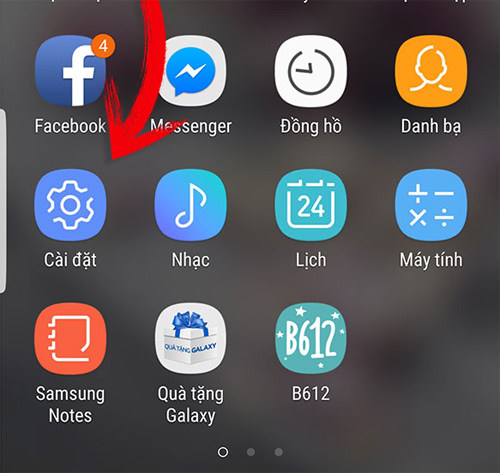 Bước 2:
Bước 2:
Trong giao diện Cài đặt, nhấn chọn vào thiết lập Màn hình.
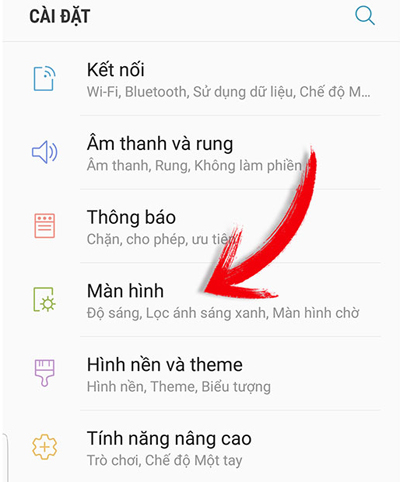 Bước 3:
Bước 3:
Tiếp đến chuyển sang phần thiết lập cho Màn hình cạnh.
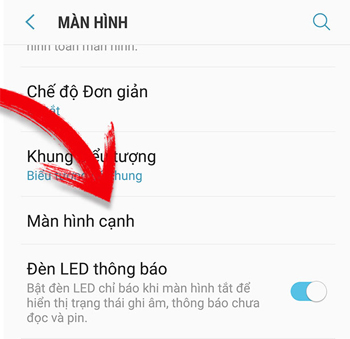 Bước 4:
Bước 4:
Tiếp đến chọn mục Bảng ở cạnh.
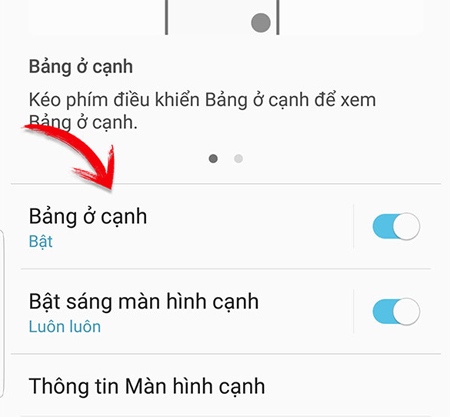
Cuối cùng, chúng ta nhấp chọn vào mục Smart Select để kích hoạt tính năng này trên thiết bị.
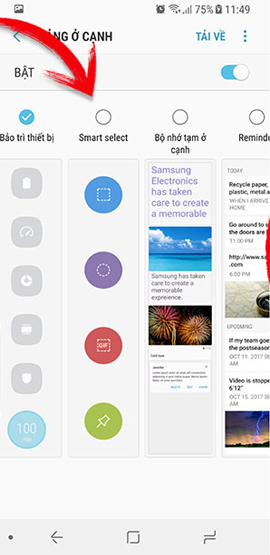
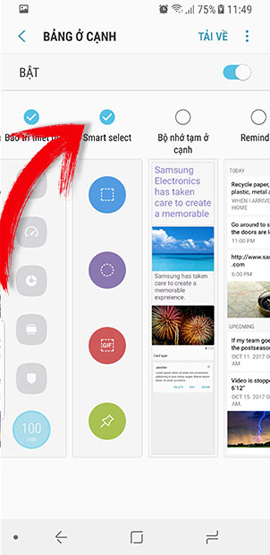
Mặc dù đây là tính năng tạo ảnh GIF hữu ích trên Galaxy S8, nhưng thoe mặc định tính năng này đã bị vô hiệu hóa, và bạn có thể kích hoạt theo bài viết trên. Bên cạnh đó, Smart Select còn có một số tùy chọn khác như cắt ảnh thành hình vuông, tròn hoặc thêm ghi chú, đánh dấu và ngay lập tức chia sẻ, lưu lại. Chúc các bạn thực hiện thành công!
Bước 1:
Đầu tiên, chúng ta truy cập vào mục Cài đặt từ khay ứng dụng hoặc trên giao diện màn hình chủ của thiết bị.
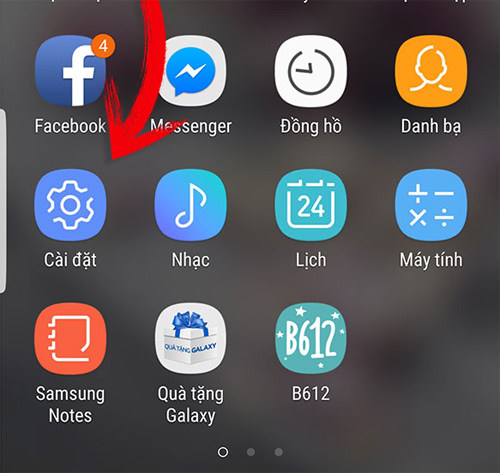
Trong giao diện Cài đặt, nhấn chọn vào thiết lập Màn hình.
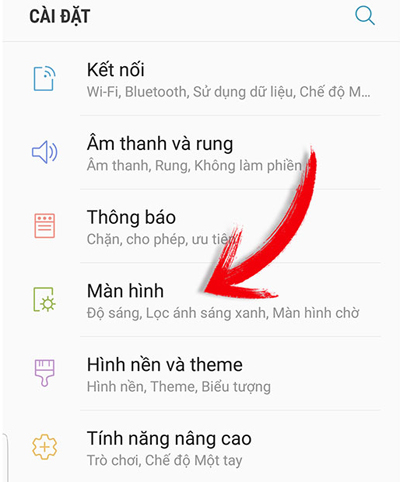
Tiếp đến chuyển sang phần thiết lập cho Màn hình cạnh.
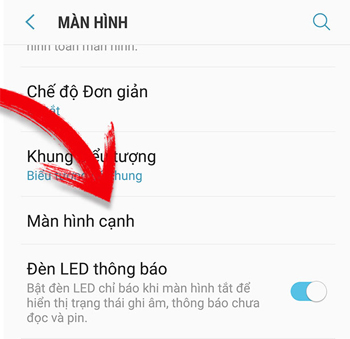
Tiếp đến chọn mục Bảng ở cạnh.
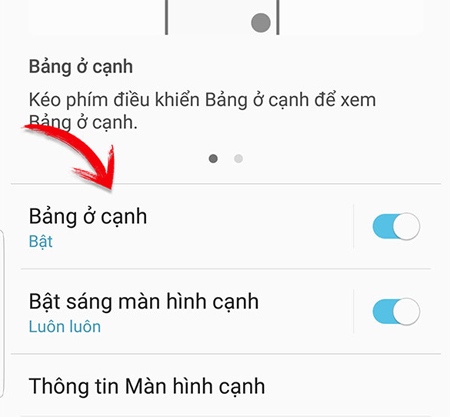
Cuối cùng, chúng ta nhấp chọn vào mục Smart Select để kích hoạt tính năng này trên thiết bị.
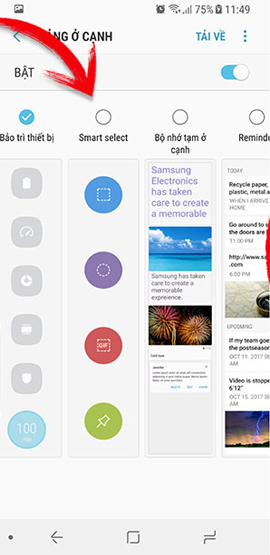
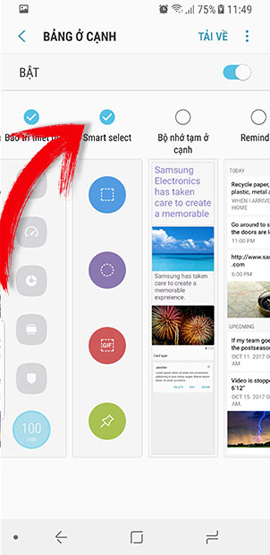
Mặc dù đây là tính năng tạo ảnh GIF hữu ích trên Galaxy S8, nhưng thoe mặc định tính năng này đã bị vô hiệu hóa, và bạn có thể kích hoạt theo bài viết trên. Bên cạnh đó, Smart Select còn có một số tùy chọn khác như cắt ảnh thành hình vuông, tròn hoặc thêm ghi chú, đánh dấu và ngay lập tức chia sẻ, lưu lại. Chúc các bạn thực hiện thành công!


